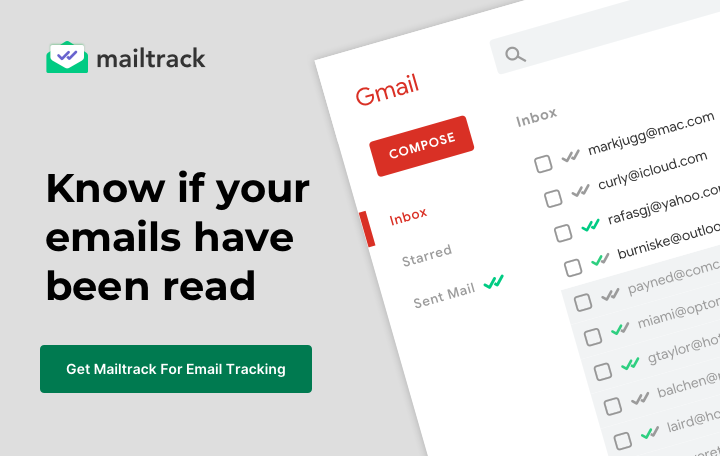Mailtrack til Gmail har en funktion, der giver dig mulighed for at filtrere e-mails i din sendte mail-mappe for kun at vise ulæste e-mails. Det gør det meget nemmere at holde styr på e-mail-beskederne i din Gmail-indbakke: En ulæst e-mail går ikke tabt blandt dine læste beskeder, hvilket hjælper dig med at følge op med folk, hvis det er nødvendigt.
Sådan filtreres ulæst e-mails i Gmail
For at bruge Mailtracks ulæste e-mail-filter:
- Gå til Gmail til mappen med sendt mail.
- Klik på Single Grøn markeringsknap (placeret øverst i din indbakke til venstre for Gmail-opdateringsknappen).

Og det er det! Sådan finder du en ulæst e-mail i Gmail.
Mailtrack filtrerer Gmail for at vise ulæste beskeder, du har sendt i løbet af den sidste måned.
Denne måde at se ulæste e-mails i Gmail på er meget enklere, end hvis du selv skulle oprette e-mail-filtre i Gmail eller udføre en Gmail-søgning. Der er ikke behov for at bruge søgefeltet i Gmail til at søge efter ulæste meddelelser. Tænk heller ikke på, hvilken søgningsparameter eller søgeoperatør der skal bruges.
Sådan slettes alle ulæste e-mails i Gmail
Så du vil gerne søge efter ulæste e-mails og slette dem fra Gmail . Måske har du nogle gamle forretningsmeddelelser, der kludrer i din Gmail-postkasse. Eller ved du for eksempel, at en ulæst e-mail forbliver ulæst, fordi den e-mail-adresse, du sendte den til, ikke er gyldig. Nå, Mailtrack “s Ulæste e-mail-filter kan hjælpe!
At slette ulæste e-mails fra din Gmail-konto:
- Anvend Mailtracks Gmail-ulæste e-mail-filter for at få vist meddelelser, der ikke er åbnet.
- Marker afkrydsningsfeltet Vælg alt for at vælge ulæst mail.
- Klik på papirkurven for at slette alle ulæste e-mails fra den sidste måned.
Sådan får du vist ulæste e-mails i Gmail-appen
Mailtrack “s Ulæste e-mail-filter kan ikke bruges i Gmail-appen. Det er kun tilgængeligt på skrivebordet. Det er dog stadig muligt at finde ulæste e-mails på din telefon ved hjælp af Mailtrack:
- Du kan bruge søgefeltet i Gmail-appen til at søge efter ulæst e-mails (husk at først aktivere afkrydsningsfelterne på din telefonindstilling i dine Mailtrack-indstillinger).
- Du kan installere Mailtrack-tilføjelsesmobilen og bruge den til at se sporingshistorikken for dine sendte mails (læs mere Med den mobile tilføjelse er der også den ekstra bonus at være i stand til at sende sporede e-mails direkte fra din telefon!
- Du kan også logge ind på dit Mailtrack-aktivitetsdashboard via din telefons web browser. For at se dine ulæste beskeder skal du vælge Uåbnede e-mails i menuen inde i dit dashboard.
Lær mere om Mailtrack
Fandt du denne artikel nyttig? Her er nogle andre ressourcer, der kan hjælpe med at besvare dine Mailtrack-relaterede spørgsmål:
- Hvad er Mailtrack? – Er du usikker på, hvad Mailtrack er, og hvordan e-mail-sporing fungerer? Denne artikel ex sletter ind og ud af Mailtrack (hvordan man installerer, hvilken type sporing der bruges osv.). Der er også et resumé af de forskellige Mailtrack-funktioner, som du kan bruge til at holde oven på din indbakke.
- Ikke åbnede påmindelser – Ikke åbnede påmindelser kan finde ulæste e-mails til dig. Det sender dig også en påmindelse e-mail-alarm for at fortælle dig, at de endnu ikke er åbnet. På den måde kan du handle, hvis det er nødvendigt. Denne artikel beskriver, hvordan du aktiverer Ikke åbnede påmindelser, og hvordan du bruger dem.
- Sådan spores Outlook-e-mails – Er du interesseret i at bruge Mailtrack, men har en Outlook-e-mail-konto? Denne artikel taler om, hvordan du konfigurerer Gmail til at sende e-mails som en Outlook (eller en anden ikke-Gmail) e-mail-adresse. Så du kan drage fordel af Mailtrack uden at skulle ændre din e-mail-adresse.
- Er Mailtrack sikkert? – Det er normalt at være i tvivl om, hvorvidt Mailtrack (eller anden software for den sags skyld) er sikkert at bruge. Denne artikel skal forhåbentlig dæmpe din frygt. Den forklarer, hvordan Mailtrack interagerer med din webbrowser, og hvordan vi håndterer dine data.